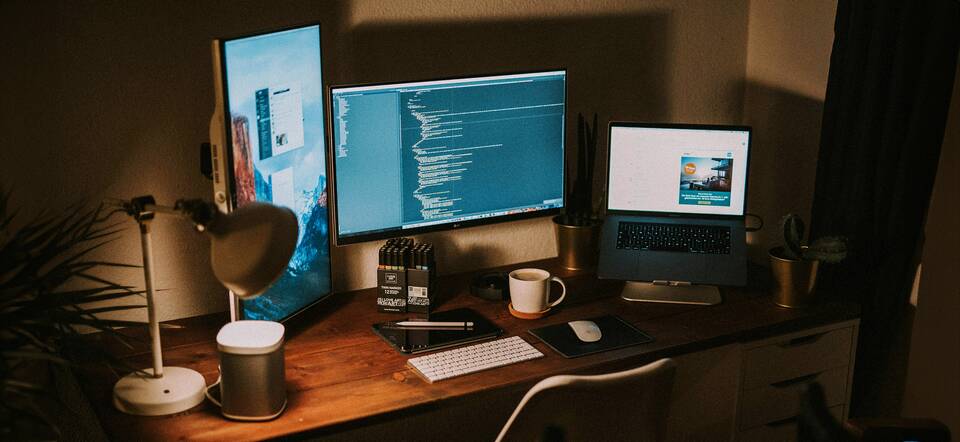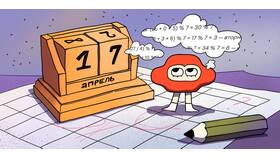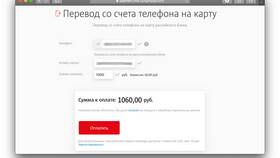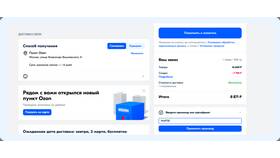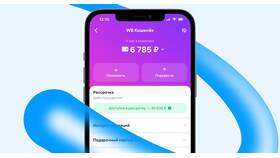Отображение графической информации на мониторе требует корректной работы нескольких компонентов системы. Рассмотрим основные методы подключения и настройки вывода изображения.
Содержание
Способы подключения монитора
| Интерфейс | Характеристики | Рекомендации |
| HDMI | Цифровой, передача аудио и видео | Оптимален для современных устройств | DisplayPort | Высокая пропускная способность | Для профессиональных мониторов |
| DVI | Цифровой/аналоговый сигнал | Для старых мониторов и ПК |
| VGA | Аналоговый сигнал | Только при отсутствии других вариантов |
Пошаговая настройка вывода изображения
Физическое подключение
- Выключите компьютер и монитор
- Соедините устройства подходящим кабелем
- Включите оборудование в сеть
- Запустите компьютер и монитор
Программная настройка
- Установите драйверы видеокарты
- Настройте разрешение экрана
- Откалибруйте цветопередачу
- Настройте частоту обновления
Решение распространенных проблем
| Проблема | Возможные решения |
| Нет сигнала | Проверить кабель, источник сигнала |
| Размытое изображение | Установить родное разрешение |
| Искаженные цвета | Проверить настройки цветности |
| Мерцание экрана | Настроить частоту обновления |
Оптимизация вывода изображения
- Используйте цифровые интерфейсы подключения
- Установите рекомендованное разрешение
- Обновляйте драйверы видеокарты
- Применяйте профили цветокоррекции
Дополнительные возможности
- Настройка нескольких мониторов
- Использование технологии HDR
- Применение игровых режимов
- Калибровка для профессиональной работы
Качественный вывод изображения на монитор зависит как от правильного подключения, так и от точной программной настройки. Для достижения оптимального результата рекомендуется использовать цифровые интерфейсы и регулярно обновлять драйверы графического оборудования.